Status
Allgemeine Informationen
Es gibt drei Arten von Status: Zustand einer Ressource, Systemstatus und frei definierbare Status auf Reservationen
Sie können den Status inklusive der Farbe und einem Symbol selber definieren. Die bereits bestehenden Status können Sie pro Ressource aktivieren und die Reihenfolge definieren.
Abbildung s: Status der Basisdaten einsehen
Ansicht der Status Information
Im View Modus sehen Sie einen Baum mit den zur Verfügung stehenden Status Meldungen.
Klicken Sie auf einen Status, sehen Sie neben der Bezeichnung mehrere Symbole. (Abbildung sa)
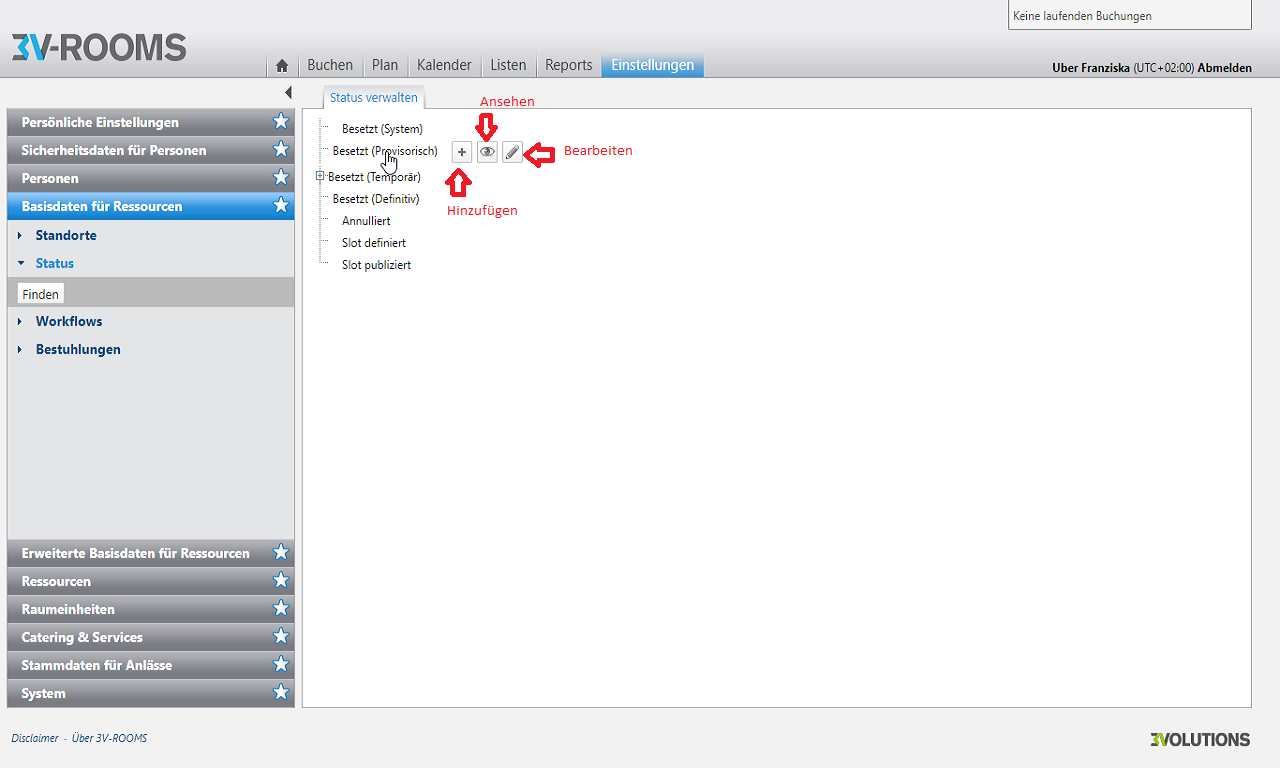
Abbildung sa: Status Ansicht der Informationen
Die Symbole haben folgende Bedeutung:
- Auge: Informationen ansehen
- Stift: Status bearbeiten
- Plus: Individuellen Status hinzufügen
- Papierkorb: Status löschen
Ein Systemstatus ist vom System vorgegeben und kann NIEMALS gelöscht werden.
Mögliche Zustände einer Ressource
Folgende Zustände einer Ressource gibt es:
- Frei
- Gesperrt
- Besetzt (Besetzt wird als Reservationsstatus behandelt)
Haupt Reservations-Status
Folgende Haupt Reservation-Status gibt es (System, bzw. Workflow Status)
- Besetzt (System)
- Besetzt Provisorisch
- Besetzt Temporär
- Besetzt Definitiv
- Annulliert
- Slot definiert
- Slot publiziert
Status ansehen
Klicken Sie auf das Icon “Auge”: Sie können hier die gespeicherten Informationen zum Status ansehen und über den untenstehenden Button “bearbeiten” auch bearbeiten.
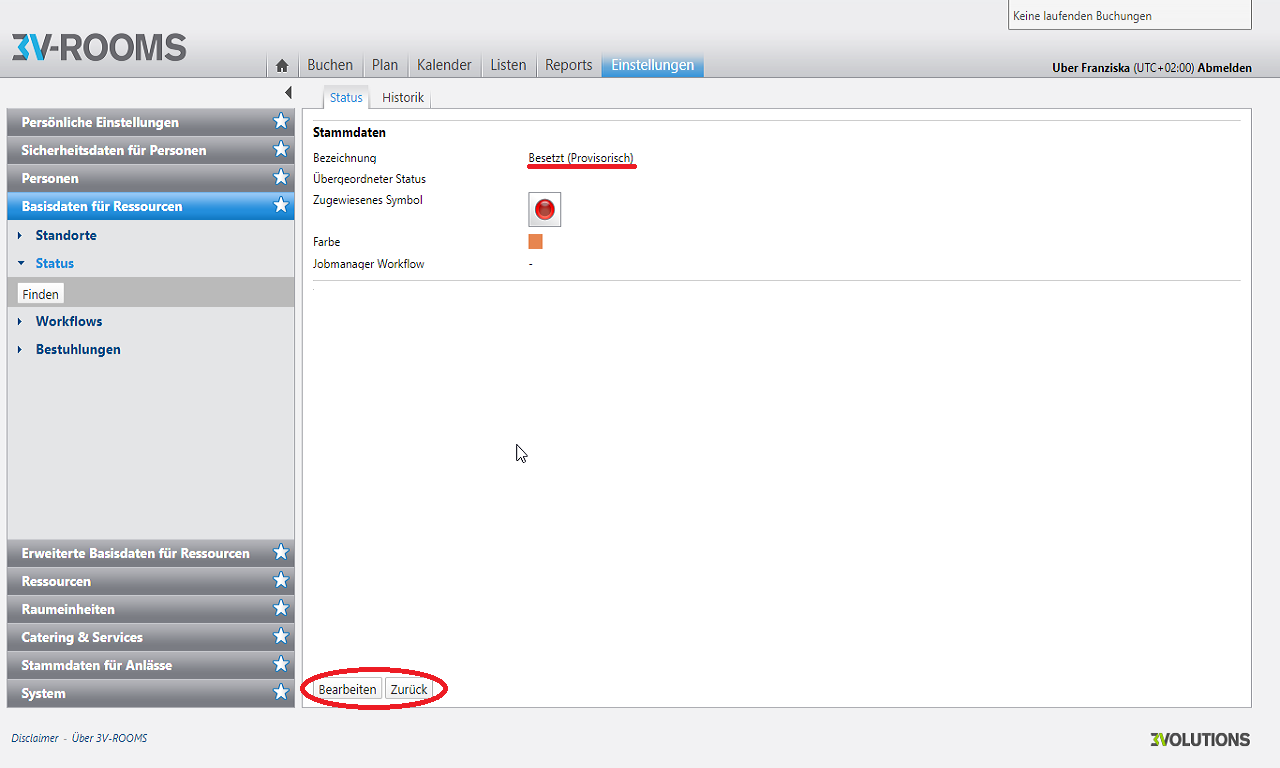
Abbildung sb: Die Informationen eines Status einsehen und ggf. bearbeiten
Status bearbeiten
Klicken Sie auf das Stift Icon, können Sie die bestehenden Informationen zum Status bearbeiten. Es öffnet sich dazu ein neues Feld.
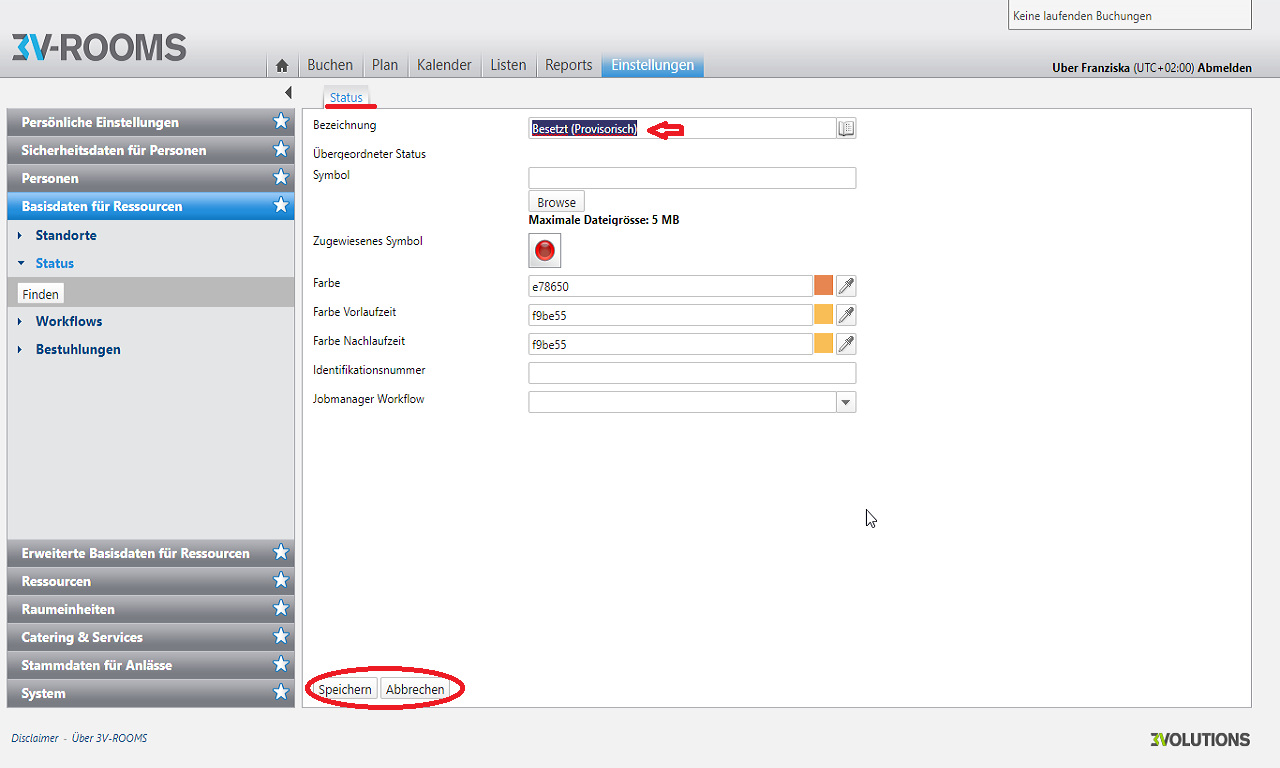
Abbildung sc: EInen bestehenden Status bearbeiten
Speichern Sie Ihre geänderten Angaben über den untenstehenden Button “speichern”.
Individuellen Status hinzufügen
Sie können diese nur bei Besetzt (system, provisorisch, temporär, definitiv) anhängen. Klicken Sie auf das Plus Zeichen, um einen Status hinzuzufügen. Es öffnet sich ein neues Fenster. Hier geben Sie folgende Informationen ein:
- Bezeichnung
- Symbol
- Farbe
- Farbe (Vorlaufzeit)
- Farbe (Nachlaufzeit)
- Identifikationsnummer
- Jobmanager Workflow
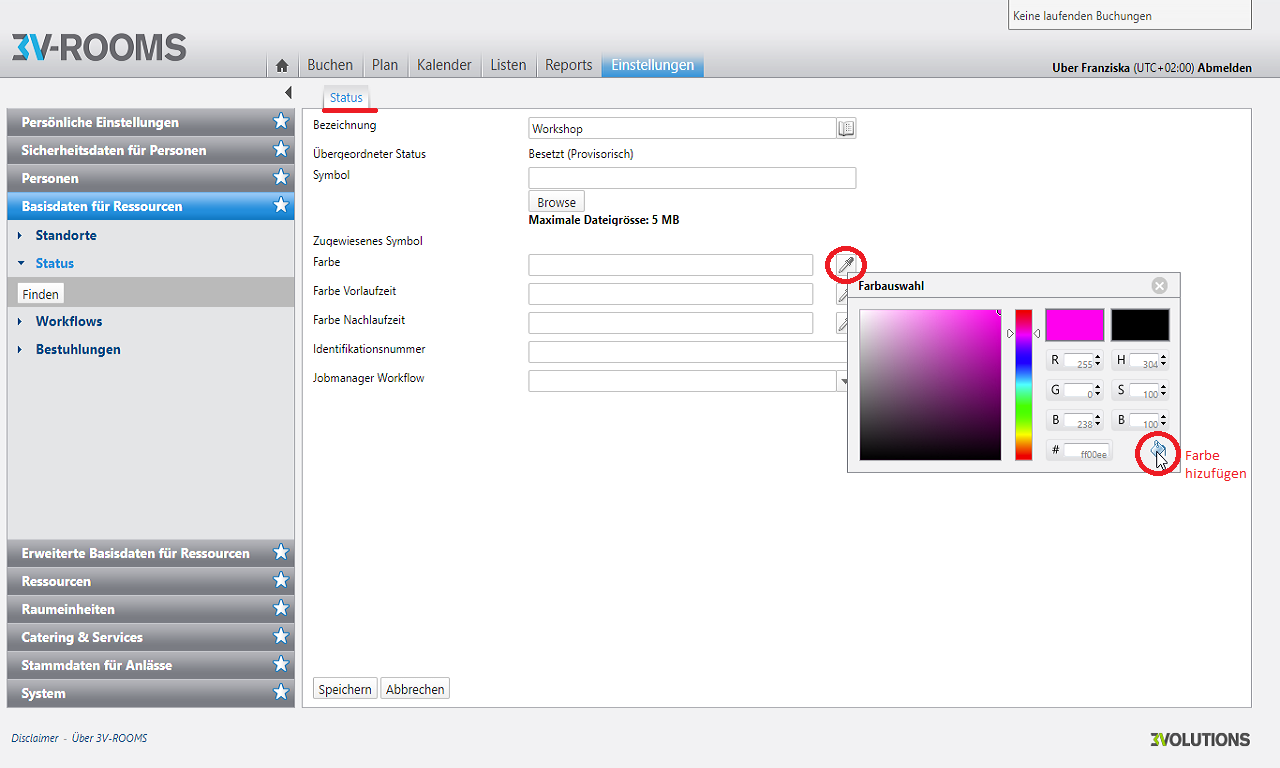
Abbildung sd: Individuellen Status hinzufügen
Die Pflichtfelder z.B. Bezeichnung und Farbe müssen Sie auswählen, ansonsten können Sie den neuen Status nicht speichern.
Beispiele von bekannte individuelle Status, welche an einem System Status angehängt werden können.
- Kunde im Raum
- Kundenberater avisiert
- Kundenberater im Raum
- Reinigung
Den hinzugefügten Status sehen Sie in der Übersicht. Über das kleine Plus Zeichen am System Status können Sie diesen aufklappen.
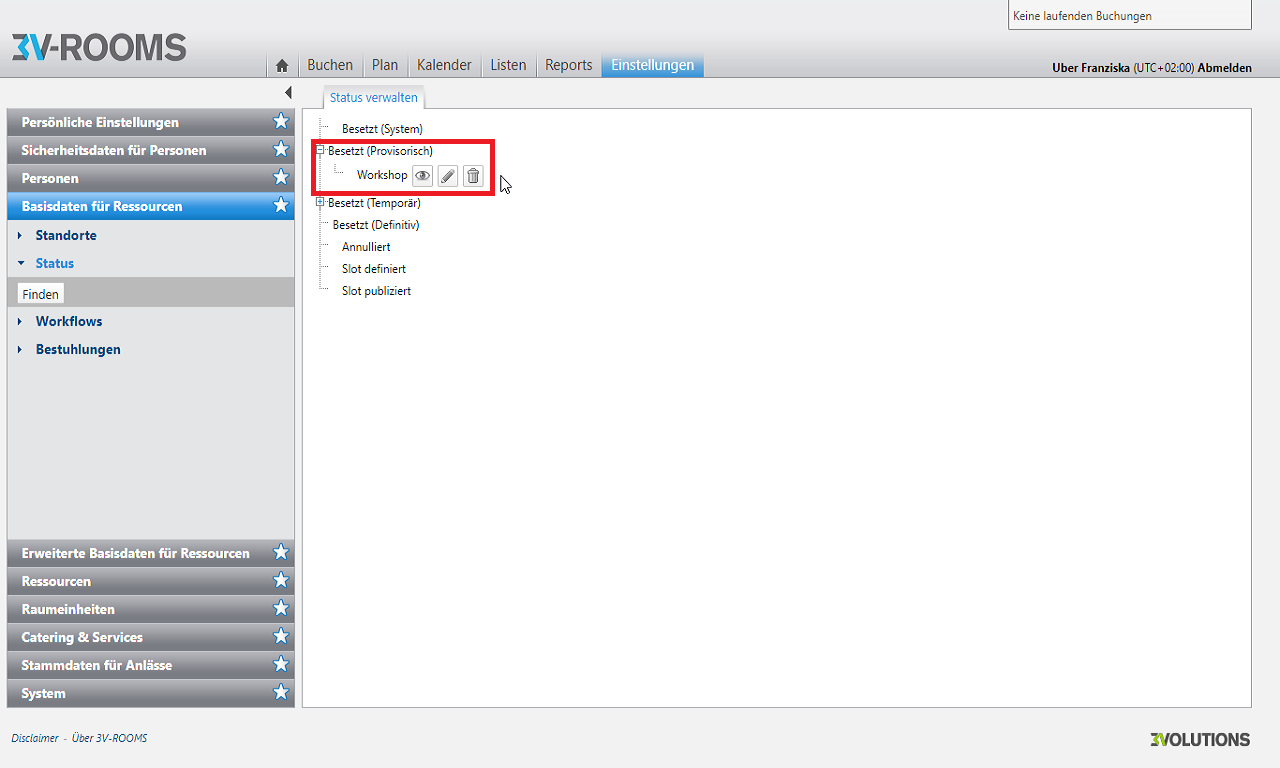
Abbildung se: Ansicht des hinzugefügten Status